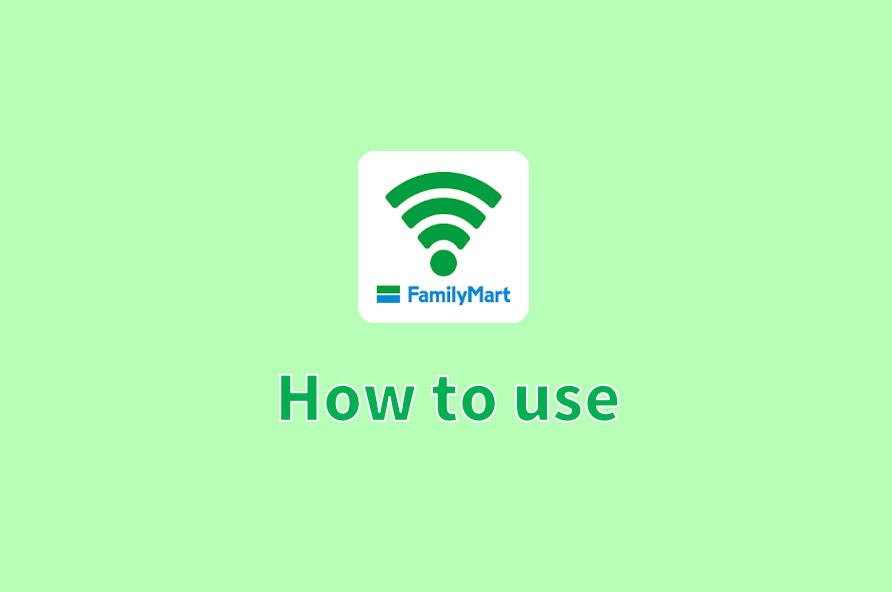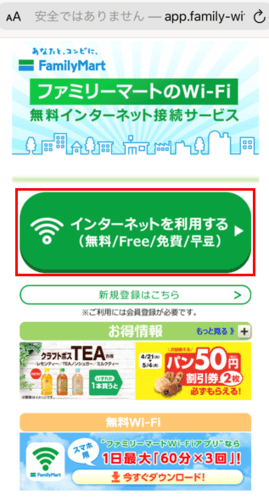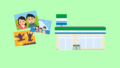ファミリーマートには無料で使えるフリーWi-Fiサービス「ファミマWi-Fi」があります。
今回はファミマWi-Fiの接続方法とログイン方法をご紹介いたします。
ファミマWi-Fiの接続方法
ファミマWi-Fiの利用方法はまず先にお手持ちの端末のWi-FiをファミマWi-Fiに接続させます。
その後、ブラウザやアプリからファミマWi-FiにログインすることでWi-Fiの利用が可能となります。
ログインの前に端末をファミマWi-Fiに接続する
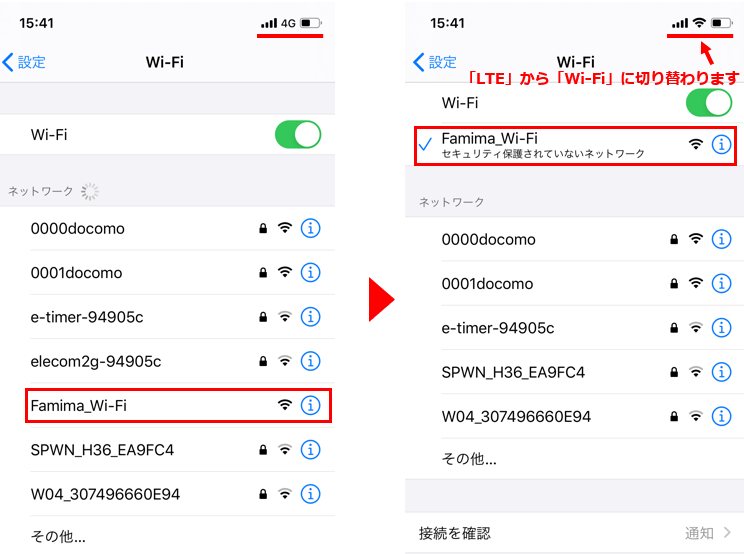
端末のWi-Fi設定画面よりネットワーク名(SSID)「Famima_Wi-Fi」を選択し、接続します。
お使いの端末がファミマWi-Fiに接続できると端末の通信状態がLTEからWi-Fiへと切り替わりますので、ファミマWi-Fiへの接続はこれで完了です。
接続はお手持ちの端末での操作になりますので、お使いの機種によって操作方法は異なりますが
iPhoneの場合:[設定] → [Wi-Fi] → [Famima_Wi-Fi]
Androidの場合:[設定] → [無線とネットワーク] → [Wi-Fi] → [Famima_Wi-Fi]
基本的にはこれらの操作で端末をファミマWi-Fiへ接続することができます。
ファミマWi-Fiのログイン方法
ファミマWi-Fiへのログイン方法は登録時に入力したメールアドレスとパスワードを入力し、「利用規約」と「セキュリティについて」に同意すれば完了となります。
ファミマWi-Fiはログインできれば接続できたことになるため「ログイン=接続」となります。
ここでファミマWi-Fiに接続できない場合はこちらの記事をご覧ください。

ブラウザからのログイン方法
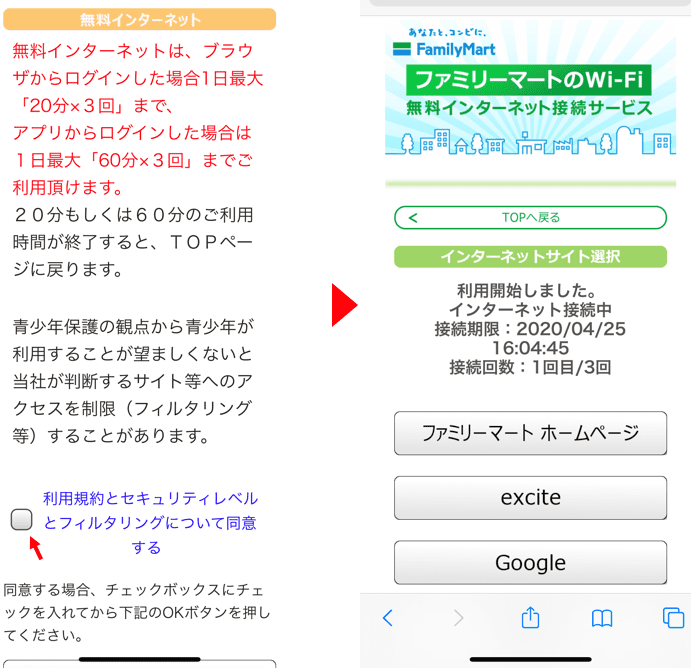
仮登録状態でのログインですが、「利用規約」と「セキュリティレベルとフィルタリングについて」に同意(チェックを入れる)をするとファミマWi-Fiの利用が可能になります。
アプリからのログイン方法
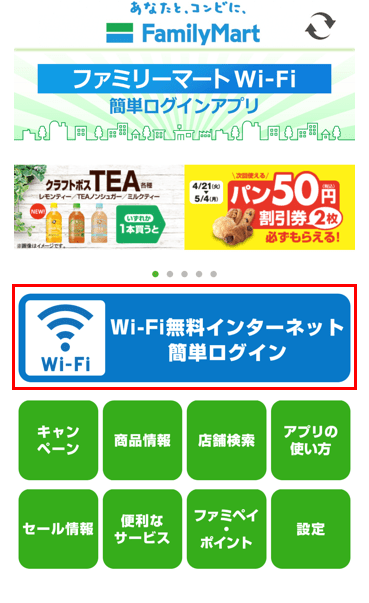
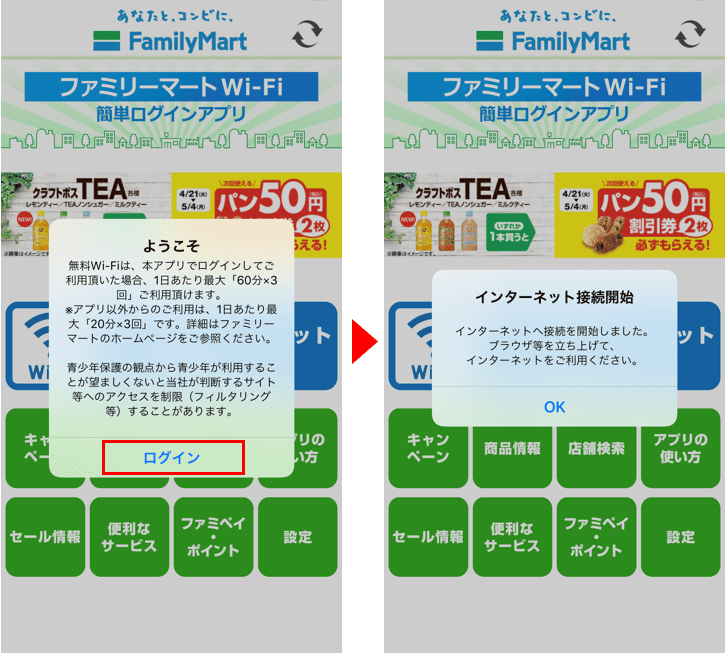
「ようこそ」のダイアログが表示され[ログイン]をタップするとインターネットの接続が開始します。
登録が済んでいる状態であればブラウザに比べて簡単にログイン(インターネット接続)することが可能です。
ファミマWi-Fiアプリへの登録方法はこちらをご覧ください。

最後に
ここまでファミマWi-Fiへの接続とログイン方法についてご紹介いたしました。上記の手順でファミマWi-Fiのサービスをご利用することができます。
ファミリーマートにはコーヒーを飲んだり軽食をとったりできるイートインスペースがある店舗があり、そこでスマートフォンをはじめノートパソコンやタブレット端末でもWi-Fiを使って作業することができます。
ぜひこの機会にファミマのおいしいコーヒーなどを飲みながら便利なファミマWi-Fiを利用してみてはいかがでしょうか。
ファミマのコーヒーについてはこちらの記事をご覧ください。